Pokračujeme v ukázce práce s makry ve Wordu.
Pro příklad, uvedený v tomto článku, budete potřebovat dokument Word2013_Makra_II.docx.
NahoruPřiřazení makra klávesovému povelu
Kromě spouštění maker z nabídky a vytvořeným tlačítkem na pásu karet (viz minulou kapitolu) je ještě možné využít ke spouštění makra klávesový povel, vytvořený např. kombinací klávesy Ctrl s písmenem. K tomu použijte tyto kroky:
- Zvolte příkaz SOUBOR – Možnosti.
- Přejděte na záložku Přizpůsobit pás karet a klikněte na tlačítko Vlastní vedle textu Klávesové zkratky.
- V dalším zobrazeném okně použijte seznam Kategorie a označte položku Makra. V seznamu maker pak vyberte to, kterému chcete zkratku přiřadit.
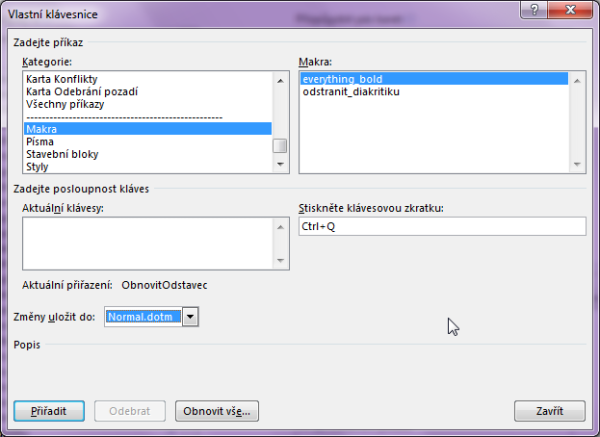
- Podle toho, kde bylo zaznamenané makro uloženo, zvolte v seznamu Změny uložit do: název dokumentu nebo šablonu Normal.dotm.
- Klepněte do položky Stiskněte klávesovou zkratku a požadovanou zkratku vytvořte (tato zkratka se musí skutečně vytvořit, nikoliv napsat jednotlivé znaky: např. pro kombinaci Ctrl+Q podržte klávesu Ctrl a stiskněte Q).
- Klepněte na tlačítko Přiřadit.
- Zavřete okno klepnutím na tlačítko Zavřít.
Jestliže je makro uloženo v nějakém dokumentu, vytvořená klávesová zkratka bude funkční v tomto dokumentu. Pokud makro uložíte do šablony Normal.dotm, zkratka bude fungovat všude.
Při volbě klávesové zkratky musíte být opatrní, abyste nepoužili standardní klávesový povel Wordu. Místo očekávané akce by se totiž spouštělo makro. Bezpečnou možností je např. právě kombinace Ctrl+Q.
NahoruOznačení textu pomocí záložky
Jednou z častých akcí, zaznamenávaných v makru, je nalezení určitého místa v dokumentu. Bylo by to možné provést hledáním textu (příkaz Najít na kartě DOMŮ). Tento způsob má však dvě nevýhody:
- určitý text se může v dokumentu vyskytovat několikrát,
- jestliže se text, který makro používá k vyhledávání, přepíše, makro nebude fungovat správně.
Proto je zpravidla výhodnější použít k označení určitého textu záložku (bookmark).
Záložky, na které se bude makro odvolávat, musíte vytvořit před záznamem makra:
- Označte text, který chcete označit záložkou.
- Na kartě VLOŽENÍ klikněte ve skupině Odkazy na tlačítko Záložka.
- Do políčka Název záložky vyplňte potřebné pojmenování. Musíte je psát bez mezer, teček, čárek a dalších znamének. Podtržítko je přípustné.
- Klepněte na tlačítko Přidat. Tím je záložka vytvořena.

Pro přechod na místo, označené záložkou, použijte opět příkaz Záložka na kartě VLOŽENÍ, označte potřebnou záložku a klepněte na tlačítko Přejít na. Text, ke kterému byla přiřazena záložka, se označí jako blok. Tuto akci je samozřejmě možné provést během záznamu makra. Vytvoření záložky však musíte provést předem.
V dokumentu se nemohou vyskytovat dvě záložky se stejným jménem. Text označený záložkou je možné i pozměnit.
Při změně textu, který je označen záložkou, musíte dávat pozor na to, aby se text zcela nevymazal. Tím by záložka přestala být funkční. Přesně řečeno, v úseku textu, který je označen záložkou, musí vždy zůstat aspoň jedno písmeno.
NahoruEditor kódu Visual Basic
U složitějších maker, která provádějí rozsáhlé úpravy textu, je často vhodné doplnit makro o některé systémové funkce. Pro takovou úpravu makra je již třeba pracovat přímo v kódu jazyka Visual Basic for Applications (VBA), ve kterém je makro zaznamenáno.
Kód makra zobrazte příkazem Visual Basic na kartě VÝVOJÁŘ ve skupině Kód. Tímto příkazem se zobrazí samostatné nové okno.

V levé části okna je zobrazena položka Project s názvem dokumentu v závorce, která má pod sebou složku Modules. Tuto složku rozbalte klepnutím na znaménko „plus“ a poklepejte na řádku s názvem NewMacros, která je ve složce Modules umístěna, pokud je v otevřeném dokumentu již nahráno nějaké makro. Kód zaznamenaného makra uvidíte v pravé části okna.
Klepnutím do okna s kódem jej můžete upravovat. V jazyku VBA se každý příkaz píše na zvláštní řádek; přechod na novou řádku proveďte klávesou Enter. Řádky začínající apostrofem (‘) a odlišené zelenou barvou…